Utilisation des outils de restauration windows – HP EliteBook 840 G3 Manuel d'utilisation
Page 83
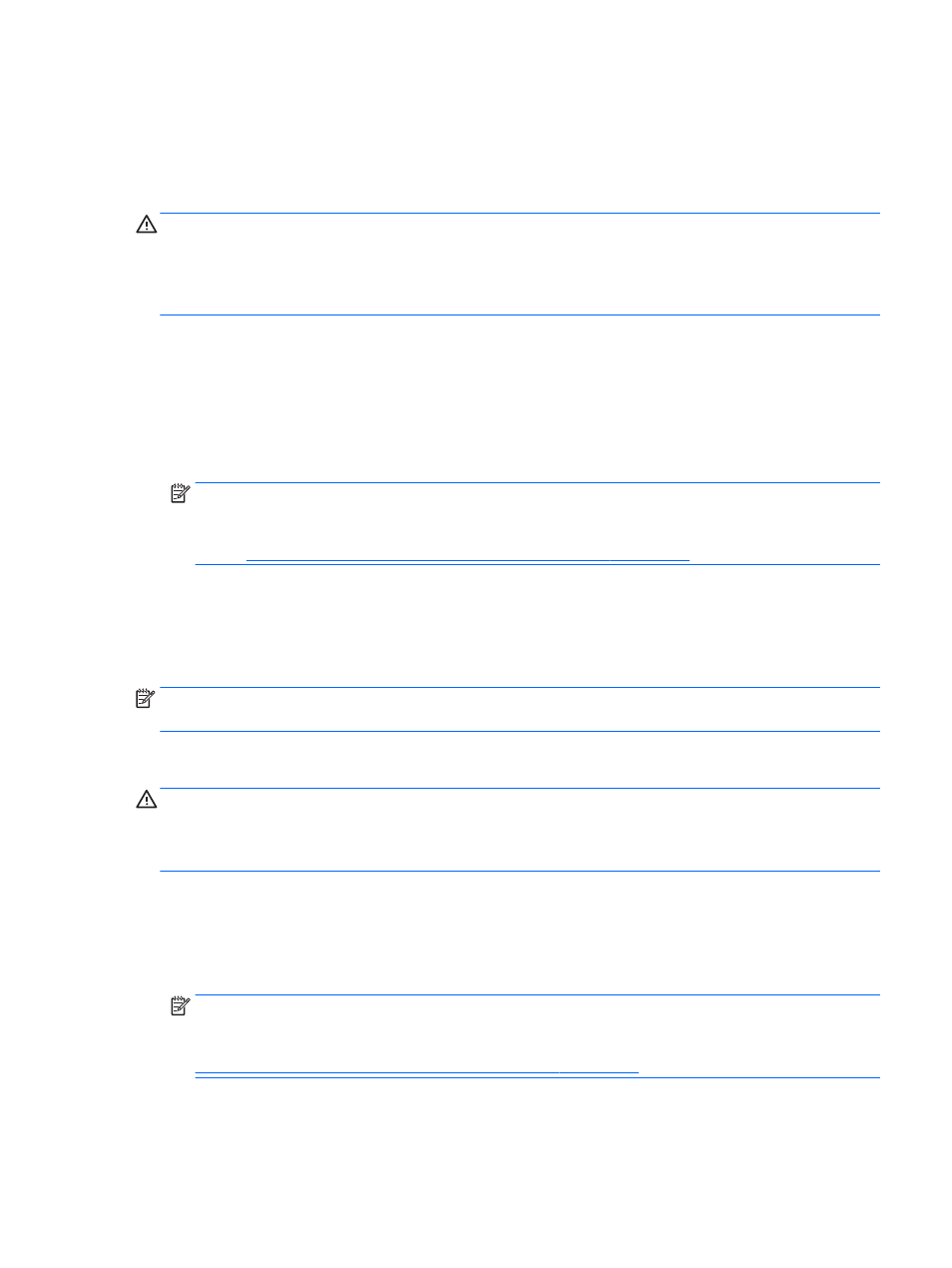
Utilisation des outils de restauration Windows
Pour restaurer des informations sauvegardées précédemment, reportez-vous à Aide et support de Windows
afin de connaître la procédure de restauration des fichiers et dossiers.
Pour restaurer vos informations à l'aide de l'outil de réparation automatique, procédez comme suit :
ATTENTION :
Certaines options de redémarrage système permettent d'effacer et reformater entièrement le
disque dur. Tous les fichiers que vous avez créés et tous les programmes installés sur l'ordinateur sont
définitivement supprimés. Une fois le reformatage terminé, le processus de restauration restaure le système
d'exploitation, ainsi que les pilotes, les logiciels et les utilitaires à partir de la sauvegarde utilisée pour la
restauration.
1.
Dans la mesure du possible, sauvegardez tous les fichiers personnels.
2.
Si possible, vérifiez la présence de la partition de l'image de restauration et la partition Windows.
Dans l'écran d'accueil, tapez fichier, puis cliquez sur Explorateur de fichiers.
–ou–
Dans l'écran d'accueil, tapez ordinateur, puis sélectionnez Cet ordinateur.
REMARQUE :
Si les partitions Windows et image de restauration n'apparaissent pas, vous devez
restaurer votre système d'exploitation et les programmes à l'aide du DVD de Windows 8 et du support
Restauration des pilotes (tous deux vendus séparément). Pour plus d'informations, reportez-vous à la
section
Utilisation du support de Windows (vendu séparément) à la page 74
.
3.
Si la partition Windows et la partition de l'image de restauration sont indiquées, redémarrez l'ordinateur
en appuyant et en maintenant la touche
Maj
tout en cliquant sur Redémarrer.
4.
Sélectionnez Résoudre les problèmes, Options avancées, puis Réparation automatique.
5.
Suivez les instructions à l'écran.
REMARQUE :
Pour plus d'informations sur la restauration d'informations à l'aide des outils Windows,
effectuez une recherche sur ces thèmes dans Aide et support de Windows.
Utilisation des outils de restauration de la touche f11
ATTENTION :
L'utilisation de la touche
f11
efface et reformate entièrement le disque dur. Tous les fichiers
que vous avez créés et tous les programmes installés sur l'ordinateur sont définitivement supprimés. L'outil
de restauration de la touche
f11
réinstalle le système d'exploitation, les programmes HP et les pilotes
installés en usine. Tout logiciel non installé en usine doit être réinstallé.
Pour restaurer l'image originale de votre disque dur à l'aide de la touche
f11
:
1.
Dans la mesure du possible, sauvegardez tous les fichiers personnels.
2.
Si possible, vérifiez la présence de la partition image de restauration : dans l'écran d'accueil, tapez
ordinateur
, puis sélectionnez Cet ordinateur.
REMARQUE :
Si la partition de l'image de restauration n'apparaît pas, vous devrez récupérer votre
système d'exploitation et les programmes à l'aide du support de Windows et du support Restauration
des pilotes (tous deux vendus séparément). Pour plus d'informations, reportez-vous à la section
Utilisation du support de Windows (vendu séparément) à la page 74
3.
Si la partition de l'image de restauration apparaît, redémarrez l'ordinateur, puis appuyez sur la touche
echap
lorsque le message « Press the ESC key for Startup Menu » (Pour accéder au menu de démarrage,
appuyez sur la touche echap) apparaît en bas de l'écran.
Exécution d'une restauration du système
73